
Prezența camerei web built-in - unul dintre avantajele semnificative ale laptop-uri pentru computere desktop. Nu aveți nevoie să cumpere un aparat de fotografiat separat, pentru a comunica cu rude, prieteni sau cunoștințe. Cu toate acestea, o astfel de comunicare ar fi imposibil, în cazul în care laptop-ul nu există drivere pentru dispozitivul menționat mai sus. Astăzi vă vom spune toate detaliile cu privire la modul de a instala software-ul pentru camera web la orice laptop ASUS.
Modalități de a găsi și de a instala software-ul pentru camera web
Rularea un pic mai departe, aș dori să rețineți că nu toate webcam-uri ASUS necesită instalarea driverului. Faptul este că pe unele dispozitive instalate «clasa video USB» aparat de fotografiat format sau «UVC». Ca o regulă, în numele unor astfel de dispozitive prezintă abrevierea spus, astfel încât să puteți identifica cu ușurință astfel de echipamente în „Device Manager“.
Informațiile necesare înainte de a instala software-ului
- Pe desktop pictograma „My Computer“, faceți clic dreapta pe meniul de comenzi rapide, faceți clic pe rândul „Control“.
- Partea stângă a ferestrei care se deschide, uita-te pentru linia „Device Manager“ și faceți clic pe ea.
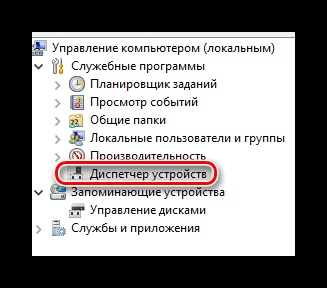
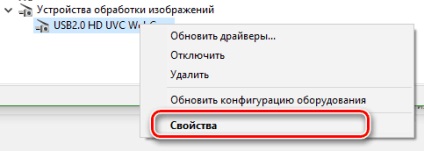
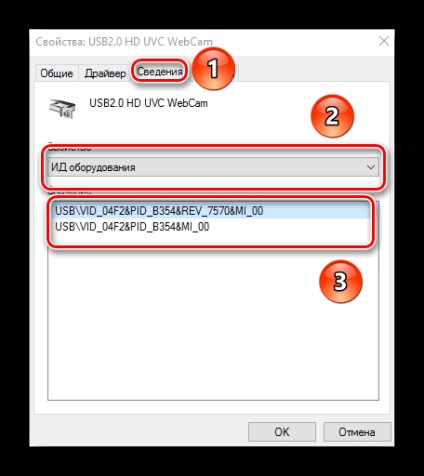
În plus, aveți nevoie pentru a fi sigur de a găsi modelul de laptop. De obicei, această informație este indicată pe laptop-ul pe partea din față și partea din spate a acestuia. Dar, dacă aveți etichete uzate, puteți face acest lucru.
- Apăsați combinația de «Win» butoanele «R» de pe tastatură.
- În fereastra care se deschide, tastați cmd.
- Apoi, trebuie să introduceți următoarele în deschis programul „Run“:
plinta WMIC produs get
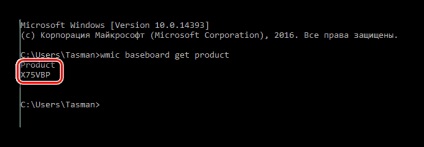
Noi acum trece la procesele de la sine.
Metoda 1: Site-ul oficial al producătorului laptopului
După ce se va deschide o fereastra cu valorile ID-ul camerei web și veți cunoaște modelul de laptop, următoarele etape trebuie să fie făcut.
- Du-te la site-ul oficial al ASUS.
- În partea de sus a paginii, veți găsi o casetă de căutare, așa cum se arată în imaginea de mai jos. În acest domeniu, ar trebui să introduceți modelul ASUS laptop. Nu uitați să introduceți modelul după ce faceți clic pe «Enter» pe tastatură.
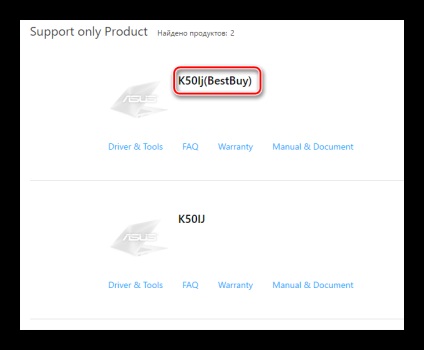

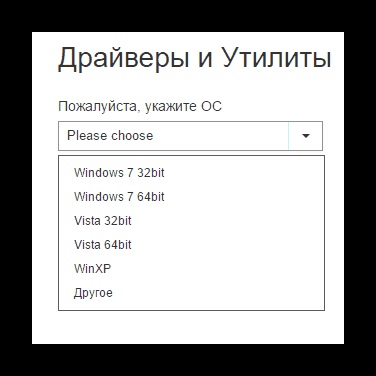
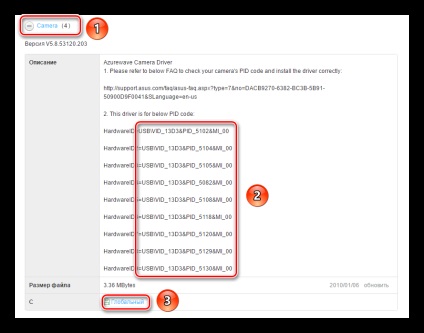
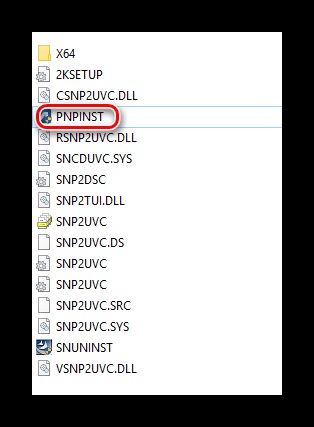
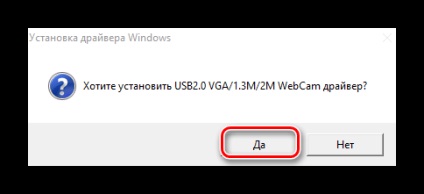
Metoda 2: Programul ASUS Special
Pentru a utiliza această metodă, avem nevoie de un ASUS utilitate Live Update. Puteți descărca de la o pagină de grup conducător auto, pe care am menționat în prima metodă.
- În lista de partiții cu software-ul pentru notebook-ul este un grup de «Utilități» și deschideți-l.
- Dintre toate software-ul prezent în această secțiune, aveți nevoie pentru a găsi utilitate, marcate în captura de ecran.
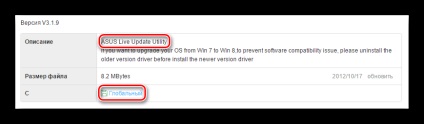
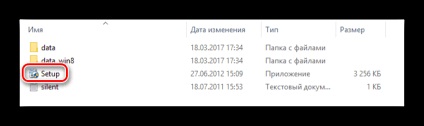
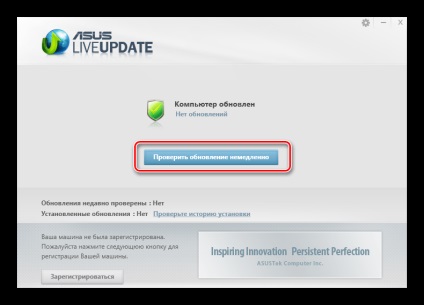

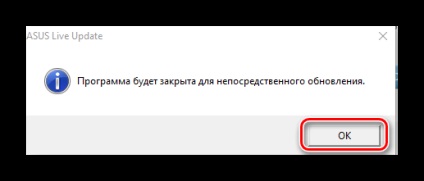
Metoda 3: Soluții generale pentru actualizări de software
Pentru a instala drivere ASUS notebook-uri camera web, puteți utiliza, de asemenea, orice program care se concentrează pe căutarea și instalarea automată a software-ului, cum ar fi ASUS Live Update. Singura diferență este că aceste produse sunt potrivite pentru absolut orice laptop sau PC, și nu numai pentru dispozitivele marca ASUS. Găsiți o listă cu cele mai bune de acest tip de instrumente, puteți citi lecția noastră specială.
Metoda 4: Echipament de identificare a
La începutul lecției noastre, v-am spus despre cum să obțineți ID-ul camerei web. Aceste informații veți avea nevoie atunci când se utilizează această metodă. Tot ce trebuie - să introduceți ID-ul dispozitivului pe unul dintre site-urile speciale, ceea ce înseamnă că acest ID va găsi software-ul corespunzător. Vă rugăm să rețineți că a detecta conducătorul auto nu va funcționa în acest fel pentru camerele UVC. Servicii on-line, pur și simplu pentru a vă scrie despre ceea ce aveți nevoie de software-ul nu poate fi găsit. Mai în detaliu întregul proces de date de căutare și de a descărca modul în care driverul am descris într-o lecție separată.
Metoda 5: Device Manager
Această metodă este, în principal potrivite webcam-uri UVC, pe care am menționat mai devreme în acest articol. Dacă ai probleme cu astfel de dispozitive, trebuie să faceți următoarele.
- Deschideți "Device Manager". Pentru informații cu privire la modul de a face acest lucru, am menționat la începutul lecției.
- Deschideți secțiunea „Imaging Devices“ și apoi faceți clic-dreapta pe numele său. alege linia „Properties“ din meniul pop-up.
- „Driver“ du-te la secțiunea din fereastra care se deschide. În partea de jos a acestei secțiuni, veți vedea butonul „Delete“. Faceți clic pe ea.
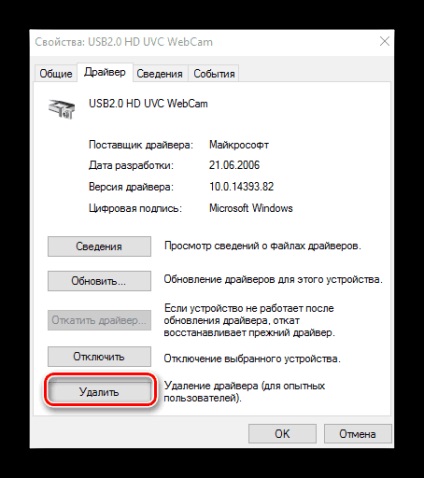
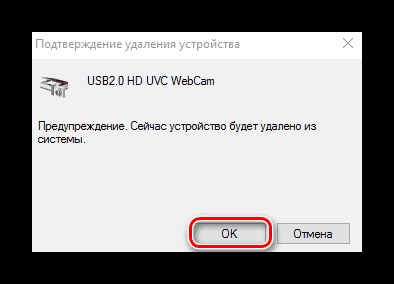
Suntem încântați să fie în măsură să vă ajute să rezolve problema.
La rândul său, ne puteți ajuta prea. chiar ușor.